Como configurar lembretes, temporizadores e listas com Alexa
Publicados: 2022-01-29Você precisa de ajuda para fazer malabarismos com os muitos eventos, compromissos e outros itens em sua vida? Alexa está ao seu serviço.
Com o seu dispositivo Echo, você pode configurar lembretes para que o Alexa o notifique quando uma tarefa ou compromisso estiver vencido. Crie um alarme e use o Alexa para acordar de manhã ou alertá-lo quando uma mensagem chegar. Configure um cronômetro para tudo - de um ovo a uma corrida. Você pode até adicionar itens a uma lista de tarefas ou lista de compras.
O Alexa o ajudará com lembretes, alarmes, cronômetros e listas de tarefas por meio de qualquer dispositivo Echo, bem como muitos dispositivos Alexa de terceiros. Você também pode realizar algumas dessas façanhas por meio do aplicativo móvel Alexa em seu dispositivo móvel. Vamos começar com lembretes.
Lembretes

Os lembretes servem como alarmes de curto prazo que podem ajudá-lo a lembrar de certas atividades ou eventos. Quando um lembrete chega, Alexa toca "Aqui está seu lembrete" e, em seguida, ela diz duas vezes.
A única desvantagem é que o lembrete soa apenas no dispositivo Echo no qual você o configurou. Portanto, se você tiver mais de um eco, defina o lembrete no que você usa com mais frequência. Como backup, o lembrete também aparece no seu dispositivo móvel por meio do aplicativo Alexa.
Veja como configurar um lembrete no seu dispositivo Echo e no aplicativo Alexa.
Configurar lembretes em um dispositivo de eco
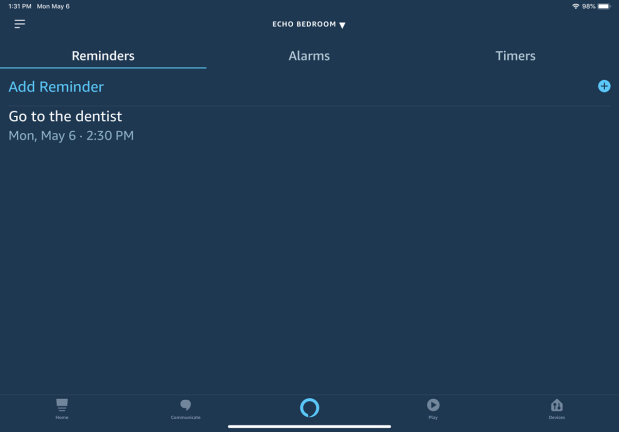
Existem várias maneiras de configurar um lembrete com o Alexa. Diga: "Alexa, crie um novo lembrete", quando o Alexa perguntará para que serve o lembrete.
Diga a ela o que é, como "vá ao dentista", "lave a roupa" ou "comece a preparar o jantar". Alexa então pede a data e hora. Você pode dizer algo como: "Hoje às 15h", "Amanhã às 16h" ou "10 de julho às 10h".
Você também pode fornecer todos os detalhes do lembrete de uma só vez, como: "Alexa, lembre-me de ir ao dentista hoje às 14h30".
Configurar lembretes no aplicativo Alexa
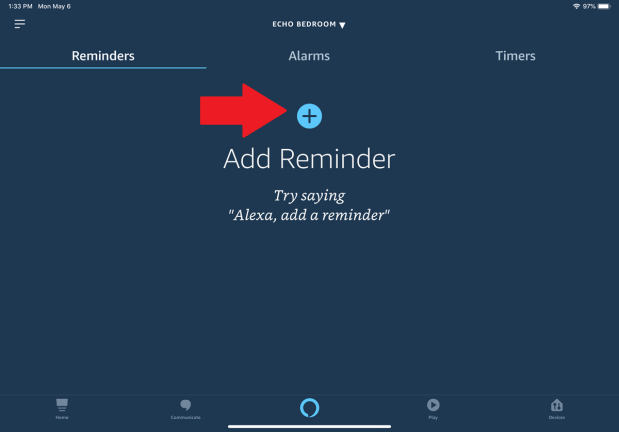
Criar lembretes no aplicativo Alexa
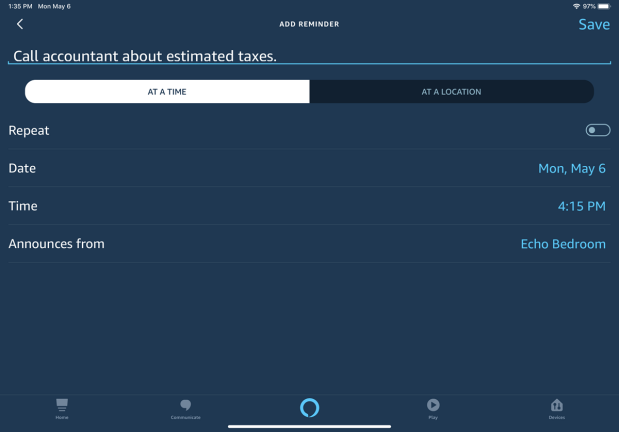
Verifique um lembrete
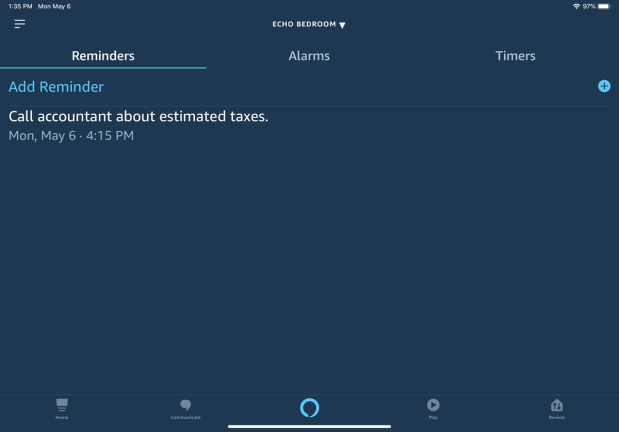
Você pode verificar seus próprios lembretes a qualquer momento. Diga: "Alexa, quais são meus lembretes?" e ela vai lê-los para você. Você também pode verificar a seção Lembretes no aplicativo Alexa para vê-los.
Remova um lembrete dizendo "Alexa, exclua [nome do lembrete]" ou todos os lembretes dizendo: "Alexa, exclua todos os lembretes".
Alarmes

Definir um alarme

Você pode definir um alarme para um dia e hora específicos. Diga: "Alexa, defina um alarme". Alexa pergunta o dia e a hora e define o alarme depois que você fornece os detalhes. Você também pode incluir as informações de uma só vez. Diga: "Alexa, defina um alarme para as 10h45 de hoje" ou "Alexa, defina um alarme para as 8h de amanhã".
Você pode solicitar um alarme recorrente para tocar todos os dias, dias da semana específicos ou todo fim de semana. Diga: "Alexa, defina um alarme recorrente para as 7h todas as segundas-feiras".
Visualizar e editar alarmes
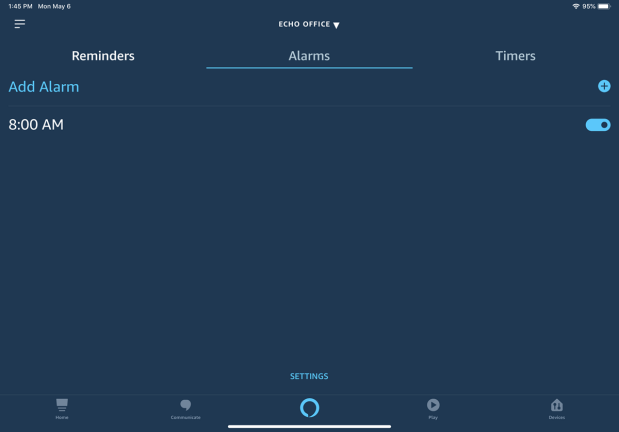
Você pode acompanhar seus alarmes perguntando: "Alexa, quais são meus alarmes?" Verifique a seção Alarmes no aplicativo Alexa para revisar seus alarmes existentes ou criar novos. Toque em um alarme específico para alterar sua hora, alterar seu som, modificar seu intervalo ou excluí-lo.

Você pode até definir um alarme para acionar uma determinada música em vez do som de alarme típico. Exclua um alarme dizendo: "Alexa, exclua [hora do alarme]" ou remova todos os alarmes dizendo: "Alexa, exclua todos os alarmes".
Temporizadores

Definir um temporizador
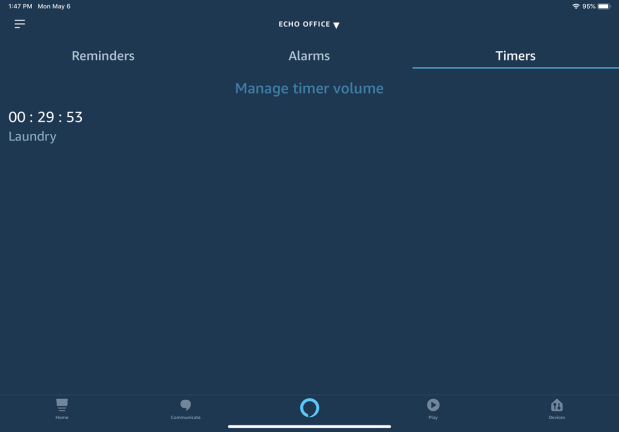
Você pode criar um cronômetro nomeado para fazer malabarismos com vários cronômetros ao mesmo tempo. Diga: "Alexa, defina um temporizador de ovo para 3 minutos" se estiver cozinhando um ovo ou "Alexa, defina um temporizador de lavanderia para 30 minutos". Seus temporizadores aparecem na seção Temporizadores do aplicativo Alexa, onde você pode pausar ou cancelar cada um ou alterar seu volume.
Você também pode perguntar: "Alexa, quais são meus temporizadores?" e ela lhe dará os nomes e as contagens regressivas de seus cronômetros atuais. Deseja excluir um temporizador? Diga ao Alexa para cancelar ou pausar um cronômetro específico ou cancelá-los todos em um comando.
Listas de tarefas
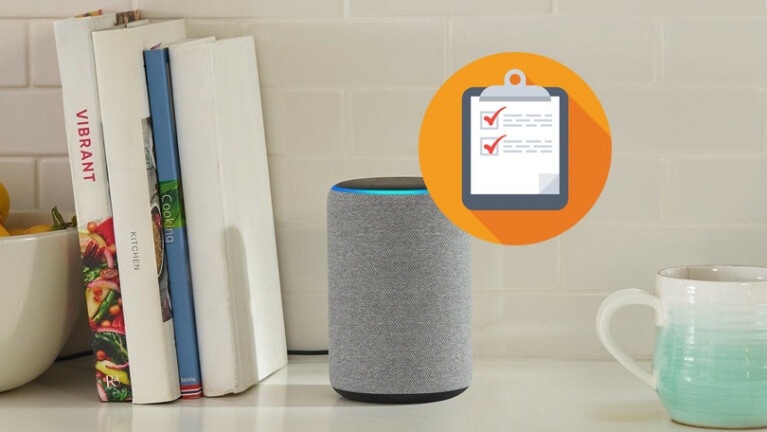
Criar listas de tarefas em um dispositivo de eco
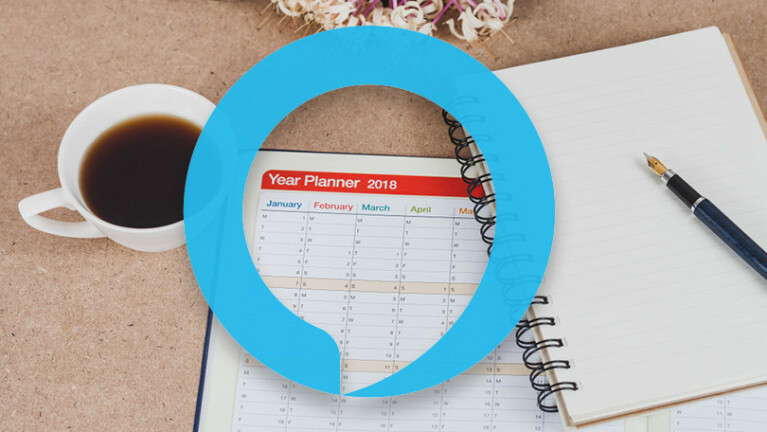
Crie listas de tarefas no aplicativo Alexa
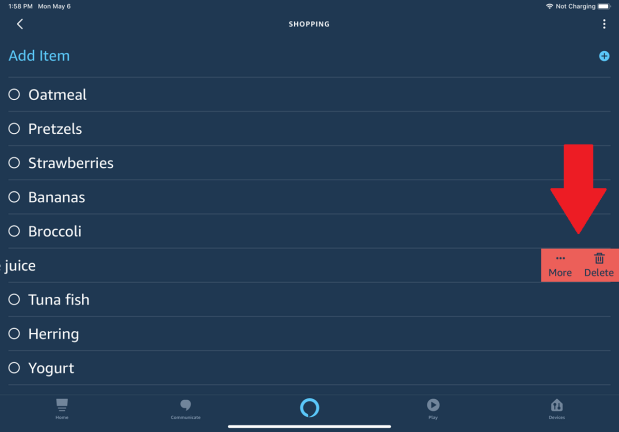
Você pode verificar sua lista de compras e lista de tarefas no aplicativo Alexa. Abra o aplicativo, toque no ícone de hambúrguer e, em seguida, toque na entrada para Listas. Deslize o item para a direita para marcá-lo como concluído.
Os itens também podem ser movidos entre sua lista de compras e lista de tarefas. Em qualquer uma das listas, deslize um item específico para a esquerda e toque no ícone Mais. Agora você pode pesquisar na Amazon por esse item. Toque em Excluir para remover o item da lista. Adicione um item a qualquer lista tocando no ícone de adição no canto superior direito.
Habilidades de lista de tarefas de terceiros
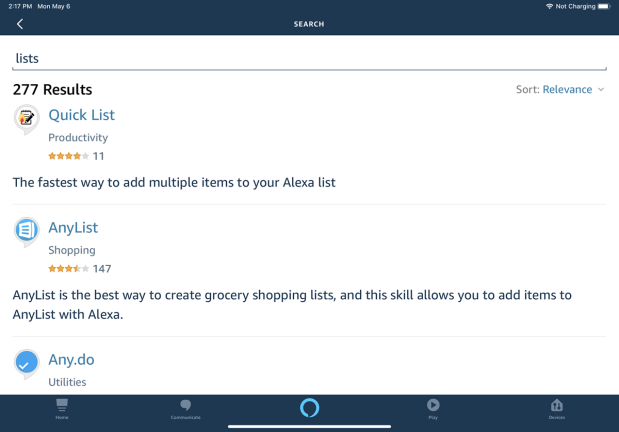
Quer mais opções e poder para manter uma lista de tarefas? Você pode acessar serviços de tarefas de terceiros, como Any.do ou Todoist, que são mais robustos do que a habilidade de tarefas integrada do Alexa. No aplicativo Alexa, toque no ícone de hambúrguer e selecione Habilidades e jogos.
Faça uma pesquisa tocando no ícone de pesquisa no canto superior direito. Digite as listas de palavras no campo para palavra-chave ou nome da habilidade. Nos resultados da pesquisa, toque em listas de habilidades ou apenas listas . Agora você pode navegar pela variedade de habilidades relacionadas a listas e fazer listas.
Adicionar uma habilidade
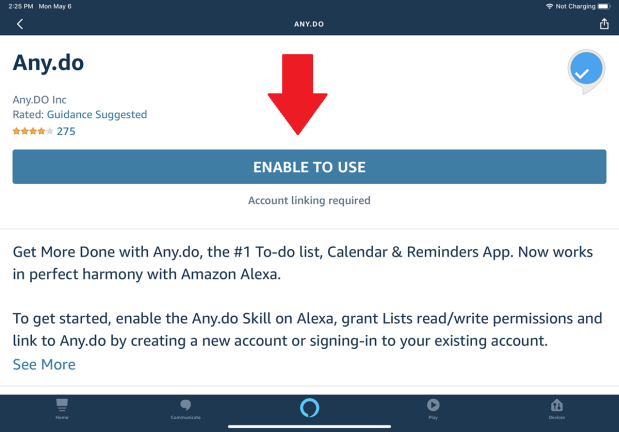
Com AnyList, Cozi Lists ou Picniic, você deve habilitar a habilidade no aplicativo Alexa. Em seguida, você precisa criar ou entrar com uma conta para esse serviço para usar a habilidade. Com habilidades como Any.do e Todoist, você será solicitado a sair do aplicativo Alexa e configurar o acesso ao aplicativo de terceiros.
Depois de configurar uma conta com qualquer um dos serviços de lista de terceiros, você pode dizer ao Alexa para adicionar um item à sua lista de compras ou lista de tarefas, e o Alexa usará esse serviço.
